ಸ್ಮಾರ್ಟ್ಫೋನ್ಗಳಲ್ಲಿ ಸಾಫ್ಟ್ವೇರ್ ನವೀಕರಣಗಳನ್ನು ಸ್ಥಾಪಿಸಿದ ನಂತರ ಸ್ಯಾಮ್ಸಂಗ್ ಗ್ಯಾಲಕ್ಸಿ S3, S4, S5 ಮತ್ತು S6, ಅನೇಕ ಬಳಕೆದಾರರು "ಸಂಪರ್ಕಗಳ ಅಪ್ಲಿಕೇಶನ್ ನಿಲ್ಲಿಸಿದೆ" ಎಂಬ ಸಂದೇಶವನ್ನು ಎದುರಿಸಲು ಪ್ರಾರಂಭಿಸಿದರು. ಫೋನ್ ಪುಸ್ತಕಕ್ಕೆ ಹೊಸ ಸಂಪರ್ಕವನ್ನು ಸೇರಿಸುವಾಗ ಈ ದೋಷವು ಕಾಣಿಸಿಕೊಳ್ಳುತ್ತದೆ ಮತ್ತು ಇತರ ಸಂದರ್ಭಗಳಲ್ಲಿ ಸ್ವತಃ ಪ್ರಕಟವಾಗುವುದಿಲ್ಲ. ಪರಿಣಾಮವಾಗಿ, ಕೆಲವು ಬಳಕೆದಾರರು ಸಮಸ್ಯೆಯನ್ನು ತಕ್ಷಣವೇ ಗಮನಿಸುವುದಿಲ್ಲ. ನೀವು ಇನ್ನೂ ಇದೇ ರೀತಿಯ ಸಮಸ್ಯೆಯನ್ನು ಎದುರಿಸಿದರೆ ಏನು ಮಾಡಬೇಕು, ನಾವು ಈ ವಸ್ತುವಿನಲ್ಲಿ ಹೇಳುತ್ತೇವೆ.
ದೋಷ ಎಲ್ಲಿಂದ ಬರುತ್ತದೆ?
ಅಂತಹ ದೋಷದ ಗೋಚರಿಸುವಿಕೆಯ ನಿಖರವಾದ ಕಾರಣ ತಿಳಿದಿಲ್ಲ, ಆದರೆ ಅನೇಕ ಬಳಕೆದಾರರು ಹೊಸ ಆವೃತ್ತಿಯನ್ನು ಸ್ಥಾಪಿಸಿದ ನಂತರ ತಕ್ಷಣವೇ ಕಾಣಿಸಿಕೊಳ್ಳಲು ಪ್ರಾರಂಭಿಸಿದರು ಎಂದು ಗಮನಿಸಿದರು. ಸಾಫ್ಟ್ವೇರ್ಆಂಡ್ರಾಯ್ಡ್. ಹಿಂದಿನ ಆವೃತ್ತಿಗೆ ಆವೃತ್ತಿಯನ್ನು ಹಿಂತಿರುಗಿಸುವುದು ತೊಂದರೆದಾಯಕವಾಗಿದೆ ಮತ್ತು ಪ್ರತಿಯೊಬ್ಬರೂ ಇದನ್ನು ನಿರ್ಧರಿಸುವುದಿಲ್ಲವಾದ್ದರಿಂದ, ನಾವು ಇನ್ನೊಂದು ಪರಿಣಾಮಕಾರಿ ಪರಿಹಾರವನ್ನು ಕಂಡುಹಿಡಿಯಲು ಪ್ರಯತ್ನಿಸಿದ್ದೇವೆ. "ಸಂಪರ್ಕಗಳ ಅಪ್ಲಿಕೇಶನ್ ನಿಲ್ಲಿಸಲಾಗಿದೆ" ದೋಷವನ್ನು ಸರಿಪಡಿಸಲು ಎರಡು ಮಾರ್ಗಗಳಿವೆ, ಯಾವುದು ನಿಮಗಾಗಿ ಕೆಲಸ ಮಾಡುತ್ತದೆ ಎಂಬುದನ್ನು ಕಂಡುಹಿಡಿಯಲು ಅವುಗಳನ್ನು ಒಂದೊಂದಾಗಿ ಪ್ರಯತ್ನಿಸಿ.
ದೋಷವನ್ನು ಹೇಗೆ ಸರಿಪಡಿಸುವುದು?
ಸಂಪರ್ಕಗಳ ಅಪ್ಲಿಕೇಶನ್ನ ಸಂಗ್ರಹವನ್ನು ತೆರವುಗೊಳಿಸಲು ಮತ್ತು ತಾತ್ಕಾಲಿಕ ಡೇಟಾವನ್ನು ಅಳಿಸಲು ನಾವು ಶಿಫಾರಸು ಮಾಡುವ ಮೊದಲ ಮತ್ತು ಸುಲಭವಾದ ವಿಷಯವಾಗಿದೆ. ಸಂಪರ್ಕಗಳನ್ನು ಅವುಗಳ ಮೂಲ ಸ್ಥಿತಿಗೆ ಹಿಂದಿರುಗಿಸಲು ಮತ್ತು ಹೆಚ್ಚಿನ ಪ್ರಮಾಣದ ತಾತ್ಕಾಲಿಕ ಫೈಲ್ಗಳು ಮತ್ತು ಡೇಟಾ ಸಂಗ್ರಹಣೆಯಿಂದಾಗಿ ಸಂಭವಿಸಬಹುದಾದ ವಿವಿಧ ದೋಷಗಳನ್ನು ತೊಡೆದುಹಾಕಲು ಇದು ಅವಶ್ಯಕವಾಗಿದೆ. ಫೋನ್ ಪುಸ್ತಕ ನಮೂದುಗಳು ಸ್ವತಃ ಪರಿಣಾಮ ಬೀರುವುದಿಲ್ಲ ಎಂಬುದನ್ನು ದಯವಿಟ್ಟು ಗಮನಿಸಿ!
- ಸೆಟ್ಟಿಂಗ್ಗಳನ್ನು ತೆರೆಯಿರಿ ಮತ್ತು ಅಪ್ಲಿಕೇಶನ್ಗಳ ವರ್ಗವನ್ನು ಆಯ್ಕೆಮಾಡಿ.
- ಸಂಪರ್ಕಗಳ ಅಪ್ಲಿಕೇಶನ್ ಅನ್ನು ಹುಡುಕಿ ಮತ್ತು ಅದರ ಗುಣಲಕ್ಷಣಗಳ ಪುಟವನ್ನು ತೆರೆಯಿರಿ.
- ಪರ್ಯಾಯವಾಗಿ Clear Cache ಮತ್ತು Clear Data ಬಟನ್ಗಳನ್ನು ಒತ್ತಿರಿ.
- ನಿಮ್ಮ ಸಾಧನವನ್ನು ರೀಬೂಟ್ ಮಾಡಿ ಮತ್ತು ಹೊಸ ಸಂಪರ್ಕವನ್ನು ಮತ್ತೆ ಉಳಿಸಲು ಪ್ರಯತ್ನಿಸಿ.
ಮಾಹಿತಿಯನ್ನು ಉಳಿಸುವಾಗ ದೋಷವನ್ನು ಮತ್ತೊಮ್ಮೆ ಪ್ರದರ್ಶಿಸಿದರೆ, ಮುಂದಿನ ಹಂತಕ್ಕೆ ಮುಂದುವರಿಯಿರಿ.
ಸಂಪರ್ಕಗಳನ್ನು ಪ್ರತ್ಯೇಕ ಫೈಲ್ಗಳಾಗಿ ಸಾಧನ ಮೆಮೊರಿಯಲ್ಲಿ ಸಂಗ್ರಹಿಸಲಾಗಿರುವುದರಿಂದ, ಸ್ಮಾರ್ಟ್ಫೋನ್ ಮೆಮೊರಿಗೆ ಫೈಲ್ಗಳನ್ನು ಉಳಿಸುವ ಪ್ರಕ್ರಿಯೆಯಲ್ಲಿ ದೋಷಗಳು ಸಂಭವಿಸಬಹುದು. ಕೆಲವು ದೋಷಗಳು ಸ್ಮಾರ್ಟ್ಫೋನ್ ಸೆಟ್ಟಿಂಗ್ಗಳಲ್ಲಿ ತಪ್ಪಾಗಿ ಹೊಂದಿಸಲಾದ ದಿನಾಂಕ ಅಥವಾ ದಿನಾಂಕ ಸ್ವರೂಪದಲ್ಲಿನ ಸಂಘರ್ಷಕ್ಕೆ ಸಂಬಂಧಿಸಿರಬಹುದು.
- ನಿಮ್ಮ ಸ್ಮಾರ್ಟ್ಫೋನ್ನಲ್ಲಿ ಸೆಟ್ಟಿಂಗ್ಗಳನ್ನು ತೆರೆಯಿರಿ ಮತ್ತು ಇನ್ನಷ್ಟು ಆಯ್ಕೆಮಾಡಿ.
- ದಿನಾಂಕ ಮತ್ತು ಸಮಯವನ್ನು ಹುಡುಕಿ.
- ಡೀಫಾಲ್ಟ್ ಸ್ವರೂಪವನ್ನು ಅವಲಂಬಿಸಿ, ಅದನ್ನು ಪರ್ಯಾಯವಾಗಿ ಬದಲಾಯಿಸಿ - 12 ಗಂಟೆಗಳು ಅಥವಾ 24 ಗಂಟೆಗಳು.
- ನಿಮ್ಮ ಸಾಧನವನ್ನು ರೀಬೂಟ್ ಮಾಡಿ ಮತ್ತು ಹೊಸ ಸಂಪರ್ಕವನ್ನು ಮತ್ತೆ ಉಳಿಸಲು ಪ್ರಯತ್ನಿಸಿ. ನಿಯಮದಂತೆ, ಈ ಕಾರ್ಯವಿಧಾನಗಳ ನಂತರ, ಸಂಪರ್ಕಗಳ ಅಪ್ಲಿಕೇಶನ್ ದೋಷವು ಇನ್ನು ಮುಂದೆ ನಿಮಗೆ ತೊಂದರೆಯಾಗುವುದಿಲ್ಲ.
ಬಹುಶಃ Android ಬಳಕೆದಾರರಲ್ಲಿ ಅತ್ಯಂತ ಸಾಮಾನ್ಯವಾದ ತಪ್ಪು ಎಂದರೆ Google ಅಪ್ಲಿಕೇಶನ್ಗಳಲ್ಲಿ ಕ್ರ್ಯಾಶ್ ಆಗಿದೆ. ಇಂದು ನಾವು ಅವುಗಳಲ್ಲಿ ಒಂದನ್ನು ಕುರಿತು ಮಾತನಾಡುತ್ತೇವೆ: ಪ್ಲೇ ಅಪ್ಲಿಕೇಶನ್ಮಾರುಕಟ್ಟೆ ಸ್ಥಗಿತಗೊಂಡಿದೆ. ಯಾವುದೇ ಅಪ್ಲಿಕೇಶನ್ ಅನ್ನು ಡೌನ್ಲೋಡ್ ಮಾಡಲು ಅಥವಾ ನವೀಕರಿಸಲು ಪ್ರಯತ್ನಿಸುವಾಗ ಈ ಅಧಿಸೂಚನೆಯು ನಿರಂತರವಾಗಿ ಪಾಪ್ ಅಪ್ ಆಗುತ್ತದೆ. ಈ ದೋಷದೊಂದಿಗೆ ಮೊದಲು ಏನು ಮಾಡಬೇಕೆಂದು ನೀವು ಕಲಿಯುವಿರಿ ಮತ್ತು ಯಾವ ಆಯ್ಕೆಗಳು ನಿಮಗೆ ಉಪಯುಕ್ತವಾಗುತ್ತವೆ.
ಈ ದೋಷ ಏನು?
ಆಪ್ ಸ್ಟೋರ್ ವೈಫಲ್ಯವು ಹೆಚ್ಚೆಂದರೆ ಕಾಣಿಸಿಕೊಳ್ಳಬಹುದು ವಿವಿಧ ಕಾರಣಗಳು: ಫೋನ್ನಲ್ಲಿ ಹಳೆಯ ಸಾಫ್ಟ್ವೇರ್ ಆವೃತ್ತಿ, ಮುಚ್ಚಿಹೋಗಿರುವ ಡೇಟಾ ಸಂಗ್ರಹ, ಫೋನ್ನಲ್ಲಿ ಸಂಪರ್ಕಿತ ಖಾತೆಯೊಂದಿಗೆ ಸಿಂಕ್ರೊನೈಸೇಶನ್ ದೋಷಗಳು. ಅಪರೂಪದ ಸಂದರ್ಭಗಳಲ್ಲಿ, ಮೂರನೇ ವ್ಯಕ್ತಿಯ ಕಾರ್ಯಕ್ರಮಗಳು ಮತ್ತು ವೈರಸ್ಗಳು ಸಹ ದೂಷಿಸುತ್ತವೆ, ಇದು ಕೆಲವು ಸಿಸ್ಟಮ್ ಆಯ್ಕೆಗಳನ್ನು ನಿರ್ಬಂಧಿಸಬಹುದು.
Android ನಲ್ಲಿ ದೋಷ - ಅಪ್ಲಿಕೇಶನ್ ಪ್ಲೇ ಮಾರುಕಟ್ಟೆನಿಲ್ಲಿಸಿದ
ಸ್ಯಾಮ್ಸಂಗ್ ಸಾಧನಗಳಲ್ಲಿ ದೋಷವನ್ನು ಹೇಗೆ ಸರಿಪಡಿಸುವುದು
ಸ್ಯಾಮ್ಸಂಗ್ ಸ್ಮಾರ್ಟ್ಫೋನ್ಗಳು ಮತ್ತು ಟ್ಯಾಬ್ಲೆಟ್ಗಳಲ್ಲಿ ಈ ಸಮಸ್ಯೆ ತುಂಬಾ ಸಾಮಾನ್ಯವಾಗಿದೆ ( Galaxy Tab, ಗ್ರ್ಯಾಂಡ್ ಪ್ರೈಮ್, ಇತ್ಯಾದಿ), ಇದು ತಮ್ಮದೇ ಆದ ಆಂಡ್ರಾಯ್ಡ್ ಓಎಸ್ ಆವೃತ್ತಿಯನ್ನು ಹೊಂದಿದೆ. ಮುಂದೆ, ನಾವು ಆದ್ಯತೆಯ ಸೂಚನೆಗಳ ಪಟ್ಟಿಯನ್ನು ವಿವರಿಸುತ್ತೇವೆ, ಅದು ಮೂಲಕ, ಉಳಿದ Android ಸಾಧನಗಳಿಗೆ ಸರಿಹೊಂದುತ್ತದೆ. ನಾನು ಪ್ರಮಾಣಿತವಾದವುಗಳ ಬಗ್ಗೆ ಬರೆಯುವುದಿಲ್ಲ - ಸಾಧನವನ್ನು ಮರುಪ್ರಾರಂಭಿಸಿ, ಸ್ವಲ್ಪ ನಿರೀಕ್ಷಿಸಿ, ಬೆಂಬಲಕ್ಕೆ ಬರೆಯಿರಿ, ಇತ್ಯಾದಿ.
ನವೀಕರಣಗಳಿಗಾಗಿ ಪರಿಶೀಲಿಸಿ
ಸಿಸ್ಟಮ್ ನವೀಕರಣಗಳು ಖಂಡಿತವಾಗಿಯೂ ನಿಮ್ಮ Android ನ ಸ್ಥಿರತೆಯ ಪ್ರಮುಖ ಭಾಗವಾಗಿದೆ. ಅವು ಅನೇಕ ವೈಶಿಷ್ಟ್ಯಗಳಿಗೆ ಪರಿಹಾರಗಳು ಮತ್ತು ಸುಧಾರಣೆಗಳನ್ನು ಒಳಗೊಂಡಿರುತ್ತವೆ. ನಿಮ್ಮ ಸಾಧನದಲ್ಲಿ ಅವುಗಳ ಪ್ರಸ್ತುತತೆಯನ್ನು ಪರೀಕ್ಷಿಸಲು ಮರೆಯದಿರಿ.
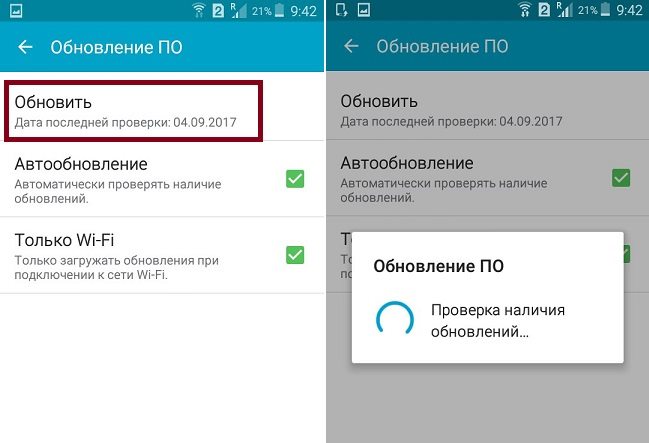
ಎಲ್ಲಾ Google ಸೇವೆಗಳನ್ನು ಮರುಹೊಂದಿಸಿ
ಎರಡನೇ ಹಂತವು ಎಲ್ಲಾ ತಾತ್ಕಾಲಿಕ ಡೇಟಾವನ್ನು ಮರುಹೊಂದಿಸುವುದು ಮತ್ತು ಅಳಿಸುವುದು "ಸೇವೆಗಳು ಗೂಗಲ್ ಆಟ» ಮತ್ತು ಪ್ಲೇ ಮಾರುಕಟ್ಟೆ. ಇದನ್ನು ಪ್ರಮಾಣಿತ ರೀತಿಯಲ್ಲಿ ಮಾಡಲಾಗುತ್ತದೆ:
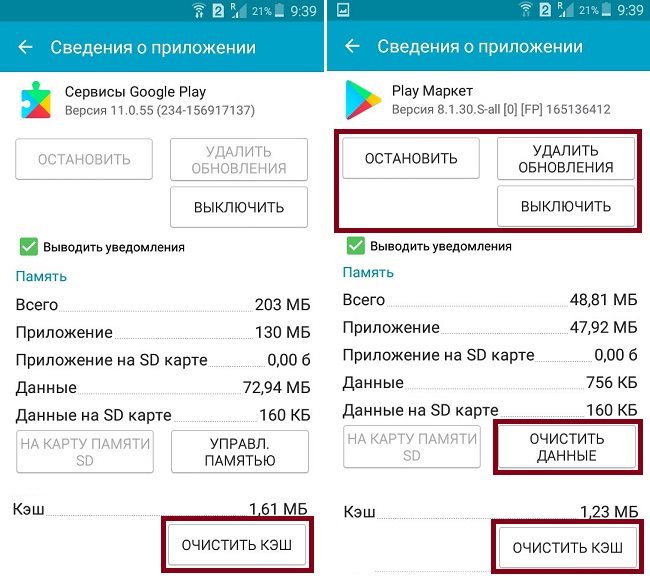
ಸಾಧನದ ಸಮಗ್ರ ಶುಚಿಗೊಳಿಸುವಿಕೆಯನ್ನು ನಿರ್ವಹಿಸಲು ಮರೆಯಬೇಡಿ. ಉದಾಹರಣೆಗೆ, Samsung ಸ್ಮಾರ್ಟ್ ಮ್ಯಾನೇಜರ್ ಸಿಸ್ಟಮ್ ಕ್ಲೀನರ್ ಅನ್ನು ಹೊಂದಿದೆ. ಇದರೊಂದಿಗೆ, ನೀವು ಬ್ಯಾಟರಿ ಬಳಕೆಯನ್ನು ಆಪ್ಟಿಮೈಜ್ ಮಾಡಬಹುದು, ಮೆಮೊರಿ, RAM ಅನ್ನು ಮುಕ್ತಗೊಳಿಸಬಹುದು ಮತ್ತು ಭದ್ರತಾ ಸೆಟ್ಟಿಂಗ್ಗಳನ್ನು ಪರಿಶೀಲಿಸಬಹುದು. ನೀವು ಮಾಸ್ಟರ್ ಕ್ಲೀನರ್ನಂತಹ ಮೂರನೇ ವ್ಯಕ್ತಿಯ ಉಪಯುಕ್ತತೆಗಳನ್ನು ಸಹ ಬಳಸಬಹುದು.
ಖಾತೆ ಸಿಂಕ್
ಎಲ್ಲಾ ಶುಚಿಗೊಳಿಸುವಿಕೆಯ ನಂತರ, Google ಖಾತೆಯ ಸಿಂಕ್ರೊನೈಸೇಶನ್ನಲ್ಲಿ ವೈಫಲ್ಯವಿದೆಯೇ ಎಂದು ನೀವು ಪರಿಶೀಲಿಸಬೇಕು ಮತ್ತು ಖಾತೆಯನ್ನು ಮರುಸಂಪರ್ಕಿಸಬೇಕು. ದಾರಿಯಲ್ಲಿ ನಡೆಯಿರಿ "ಸಂಯೋಜನೆಗಳು" — "ಖಾತೆಗಳು" — ಗೂಗಲ್. ನಾವು ಸಕ್ರಿಯ ಖಾತೆಯ ಮೇಲೆ ಕ್ಲಿಕ್ ಮಾಡುತ್ತೇವೆ, ಅದರ ನಂತರ ನಿಮ್ಮನ್ನು ಸಿಂಕ್ರೊನೈಸೇಶನ್ ಮೆನುಗೆ ಕರೆದೊಯ್ಯಲಾಗುತ್ತದೆ. ಮೇಲ್ಭಾಗದಲ್ಲಿ ಮೂರು ಚುಕ್ಕೆಗಳು (ಮೆನು) ಇರುತ್ತದೆ, ಖಾತೆಯನ್ನು ಅಳಿಸು ಐಟಂ ಇದೆ. ದಾಖಲೆಗಳು. ಎಲ್ಲಾ ಡೇಟಾವನ್ನು ಅಳಿಸಿ, ರೀಬೂಟ್ ಮಾಡಿದ ನಂತರ, ಮತ್ತೆ ಸ್ಮಾರ್ಟ್ಫೋನ್ನಲ್ಲಿ ಖಾತೆಯನ್ನು ಸಕ್ರಿಯಗೊಳಿಸಿ. ಅಂತಹ ಮರುಸಂಪರ್ಕವು ಕ್ಲೌಡ್ ಡೇಟಾದೊಂದಿಗೆ ಸಂಪೂರ್ಣವಾಗಿ ಸಿಂಕ್ರೊನೈಸ್ ಮಾಡಲು ಸಹಾಯ ಮಾಡುತ್ತದೆ. ಅಂಗಡಿಯನ್ನು ಬಳಸಲು ಪ್ರಯತ್ನಿಸಿ.
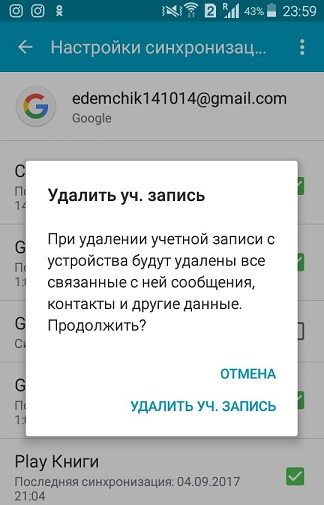
ಅನಲಾಗ್ಗಳನ್ನು ಬಳಸಿ
ನಿಮಗಾಗಿ ಏನೂ ಕೆಲಸ ಮಾಡದಿದ್ದರೆ ಮತ್ತು "ಪ್ಲೇ ಸ್ಟೋರ್ ಅಪ್ಲಿಕೇಶನ್ ನಿಲ್ಲಿಸಲಾಗಿದೆ" ದೋಷವು ಉಳಿದಿದ್ದರೆ, ಕೊನೆಯ ಆಯ್ಕೆಯು "ಸೆಟ್ಟಿಂಗ್ಗಳನ್ನು ಮರುಹೊಂದಿಸಿ" ಆಗಿರುತ್ತದೆ, ಅದು ಸಾಧನದಿಂದ ಎಲ್ಲವನ್ನೂ ಅಳಿಸುತ್ತದೆ. ವಿಪರೀತ ಪ್ರಕರಣವು ಹೊಸ ಫರ್ಮ್ವೇರ್ ಆಗಿರುತ್ತದೆ. ಈ ಸಮಯದಲ್ಲಿ ಇದನ್ನು ಮಾಡಲು ನಿಮಗೆ ಸಮಯವಿಲ್ಲದಿದ್ದರೆ, ನೀವು ಇದೇ ರೀತಿಯ ಅಂಗಡಿಗಳನ್ನು ಸುರಕ್ಷಿತವಾಗಿ ಬಳಸಬಹುದು.
ಲೇಖನದ ವಿಷಯ
ಸ್ಯಾಮ್ಸಂಗ್, ಇತ್ತೀಚೆಗೆ ಸ್ಮಾರ್ಟ್ಫೋನ್ಗಳಲ್ಲಿ ಪರಿಣತಿ ಹೊಂದಿರುವ ಗಂಭೀರ ದೈತ್ಯ ಎಂದು ತೋರುತ್ತದೆ, ಅದರ ಗ್ರಾಹಕರಿಗೆ ಆದರ್ಶ ಸಾಧನಗಳನ್ನು ನೀಡುತ್ತದೆ! ಅರೆರೆ! ನೀವು ಈ ಲೇಖನವನ್ನು ಓದುತ್ತಿದ್ದರೆ, ನೀವು ಸರಿಯಾಗಿಲ್ಲ. ಆಗಾಗ್ಗೆ, ಈ ಬ್ರ್ಯಾಂಡ್ನ ಬಳಕೆದಾರರು ಇಂಟರ್ಫೇಸ್ ಸ್ವಲ್ಪ ವಿಳಂಬವಾಗಲು ಪ್ರಾರಂಭಿಸಿದಾಗ ಸಮಸ್ಯೆಯನ್ನು ಎದುರಿಸುತ್ತಾರೆ, ಇದರ ಪರಿಣಾಮವಾಗಿ ಈ ಸ್ವರೂಪದ ದೋಷವು ಕಾಣಿಸಿಕೊಳ್ಳುತ್ತದೆ: "ಟಚ್ವಿಜ್ ಸ್ಕ್ರೀನ್ ಅಪ್ಲಿಕೇಶನ್ ನಿಲ್ಲಿಸಲಾಗಿದೆ." ಈ ಸಂದರ್ಭದಲ್ಲಿ ಏನು ಮಾಡಬೇಕು? ನಿಮ್ಮ ಫೋನ್ ಅನ್ನು ಫ್ಲ್ಯಾಶ್ ಮಾಡುವುದೇ? ಕಾರ್ಯಾಗಾರಕ್ಕೆ ತೆಗೆದುಕೊಂಡು ಹೋಗುವುದೇ? ಇದು ಇನ್ನೂ ಮಾನ್ಯವಾಗಿದ್ದರೆ, ವಾರಂಟಿ ಅಡಿಯಲ್ಲಿ ತೆಗೆದುಕೊಳ್ಳುವುದೇ?
ಸಮಸ್ಯೆಯನ್ನು ಸ್ವತಂತ್ರವಾಗಿ ಪರಿಹರಿಸಬಹುದು, ಮತ್ತು ಬಳಕೆದಾರರ ಅಸಮರ್ಪಕ ಕಾರ್ಯಾಚರಣೆಯಿಂದಾಗಿ ಅದು ಕಾಣಿಸಿಕೊಂಡಿತು ಎಂಬುದು ಸತ್ಯವಲ್ಲ. ಹೆಚ್ಚಾಗಿ, ಇದು ನಿಮ್ಮ ಸ್ಯಾಮ್ಸಂಗ್ನಲ್ಲಿ ಸ್ಥಾಪಿಸಲಾದ ಶೆಲ್ನ ದೋಷವಾಗಿದೆ. ಈ ಲೇಖನದಲ್ಲಿ, ಈ ಸಮಸ್ಯೆಯನ್ನು ಪರಿಹರಿಸಲು ಹಲವಾರು ಮಾರ್ಗಗಳ ಬಗ್ಗೆ ನಾವು ನಿಮಗೆ ಹೇಳುತ್ತೇವೆ.
ಫೋನ್ ಅನ್ನು ಆಫ್ ಮಾಡುವ ಮೂಲಕ ನಾವು ದೋಷವನ್ನು ಮರುಹೊಂದಿಸುತ್ತೇವೆ
ನಾವು ಹೆಚ್ಚಿನದರಿಂದ ಕಾರ್ಯನಿರ್ವಹಿಸುತ್ತೇವೆ ಸರಳ ವಿಧಾನಗಳುಸಂಕೀರ್ಣಕ್ಕೆ, ಆದ್ದರಿಂದ ನೀವು ಅವುಗಳನ್ನು ಒಂದೇ ಕ್ರಮದಲ್ಲಿ ನಿರ್ವಹಿಸಲು ನಾವು ಶಿಫಾರಸು ಮಾಡುತ್ತೇವೆ. ನೀವು ಮೊದಲ ಬಾರಿಗೆ ದೋಷವನ್ನು ಹೊಂದಿದ್ದರೆ, ಬ್ಯಾಟರಿಯನ್ನು ತೆಗೆದುಹಾಕುವ ಮೂಲಕ ಅದನ್ನು ತೆಗೆದುಹಾಕಲು ಅವಕಾಶವಿದೆ.
ನಾವು ಏನು ಮಾಡುತ್ತೇವೆ ಎಂಬುದು ಇಲ್ಲಿದೆ:
- ಸಾಧನವನ್ನು ಆಫ್ ಮಾಡದೆಯೇ, ಅದರಿಂದ ಬ್ಯಾಟರಿಯನ್ನು ತೆಗೆದುಹಾಕಿ;
- ಮುಂದೆ, ಪವರ್ ಬಟನ್ (ಪವರ್) ಒತ್ತಿ, ಸುಮಾರು 30 ಸೆಕೆಂಡುಗಳ ಕಾಲ ಒತ್ತಿರಿ;
- ಬ್ಯಾಟರಿಯನ್ನು ಹಿಂತಿರುಗಿಸಿ, ಮುಚ್ಚಳವನ್ನು ಮುಚ್ಚಿ, ಸ್ಮಾರ್ಟ್ಫೋನ್ ಅನ್ನು ಆನ್ ಮಾಡಲು ಪ್ರಯತ್ನಿಸಿ.
ಇದನ್ನು ಏಕೆ ಮಾಡಲಾಗುತ್ತಿದೆ, ನೀವು ಕೇಳುತ್ತೀರಿ? ಈ ವಿಧಾನದಿಂದ, ಕೆಪಾಸಿಟರ್ಗಳನ್ನು ಸಂಪೂರ್ಣವಾಗಿ ಡಿಸ್ಚಾರ್ಜ್ ಮಾಡುವವರೆಗೆ ನಾವು ಸಂಪೂರ್ಣವಾಗಿ ಖಾಲಿ ಮಾಡುತ್ತೇವೆ. ಅದರ ನಂತರ, ಯಾವುದೇ ತೊಂದರೆಗಳು ಮತ್ತು ಹಸ್ತಕ್ಷೇಪವಿಲ್ಲದೆ ಫೋನ್ನ ಮೆಮೊರಿ ಈಗಾಗಲೇ ರೀಬೂಟ್ ಆಗುತ್ತಿದೆ.
ಈ ಕಾರ್ಯವಿಧಾನದ ನಂತರ, ನಾವು ನಮ್ಮ ಸ್ಯಾಮ್ಸಂಗ್ ಅನ್ನು ಸುರಕ್ಷಿತ ಮೋಡ್ನಲ್ಲಿ ಆನ್ ಮಾಡಬೇಕಾಗುತ್ತದೆ (ಈ ವಿಧಾನವು ತಾತ್ಕಾಲಿಕವಾಗಿದೆ). ಅದನ್ನು ಹೇಗೆ ಮಾಡಬೇಕೆಂದು ತಿಳಿದಿಲ್ಲವೇ?
ಫಾರ್ ಸ್ಯಾಮ್ಸಂಗ್ ಸಾಧನಗಳುಕಾರ್ಯಾಚರಣೆಯು ಈ ಕೆಳಗಿನಂತಿರುತ್ತದೆ:
- ಬಟನ್ ಅನ್ನು ಒತ್ತಿರಿ ಇದರಿಂದ ನಮ್ಮ ಸಾಧನವು ಆನ್ ಆಗಲು ಪ್ರಾರಂಭಿಸುತ್ತದೆ.
- ಮುಂದೆ, ಮೆನು ಕೀಲಿಯನ್ನು ಒತ್ತಿ ಹಿಡಿದುಕೊಳ್ಳಿ, ಸಾಧನವು ಸುರಕ್ಷಿತ ಮೋಡ್ಗೆ ಬೂಟ್ ಆಗಲು ಕಾಯುತ್ತಿದೆ.
ಕೆಲಸ ಮಾಡಲಿಲ್ಲ? ನಂತರ ನಾವು ಇನ್ನೊಂದು ವಿಧಾನವನ್ನು ಪ್ರಯತ್ನಿಸುತ್ತೇವೆ.
- ನಾವು ಒಂದೇ ಸಮಯದಲ್ಲಿ ಮೂರು ಕೀಲಿಗಳನ್ನು ಒತ್ತಿ - ಹೋಮ್, ಪವರ್ ಮತ್ತು ಮೆನು, ನಮ್ಮ ಸಾಧನವು ಸೂಕ್ತ ಕ್ರಮದಲ್ಲಿ ಆನ್ ಆಗುವವರೆಗೆ ಕಾಯಿರಿ. ಈ ಸಂದರ್ಭದಲ್ಲಿ ದಯವಿಟ್ಟು ಗಮನಿಸಿ ಆಪರೇಟಿಂಗ್ ಸಿಸ್ಟಮ್ಮೂರನೇ ವ್ಯಕ್ತಿಯ ಕಾರ್ಯಕ್ರಮಗಳನ್ನು ಲೋಡ್ ಮಾಡುವುದಿಲ್ಲ. ಅನಗತ್ಯ ಮತ್ತು ಸಮಸ್ಯಾತ್ಮಕ ಅಪ್ಲಿಕೇಶನ್ಗಳನ್ನು ನೀವು ಸುಲಭವಾಗಿ ತೆಗೆದುಹಾಕಬಹುದು.
ವಿವರಿಸಿದ ಹಂತಗಳ ನಂತರ ಸಮಸ್ಯೆ ಇನ್ನೂ ಉಳಿದಿದ್ದರೆ ಮತ್ತು "ಟಚ್ವಿಜ್ ಸ್ಕ್ರೀನ್ ಅಪ್ಲಿಕೇಶನ್ ನಿಲ್ಲಿಸಲಾಗಿದೆ" ಎಂಬ ಪಠ್ಯದೊಂದಿಗೆ ಅಧಿಸೂಚನೆಯು ಗೋಚರಿಸಿದರೆ, ಮುಂದಿನ ಹಂತಕ್ಕೆ ಮುಂದುವರಿಯಿರಿ.
ನಿಷ್ಕ್ರಿಯಗೊಳಿಸಿದ ಅಪ್ಲಿಕೇಶನ್ಗಳನ್ನು ಸಕ್ರಿಯಗೊಳಿಸಿ
ನಿಮ್ಮ ಸ್ಮಾರ್ಟ್ಫೋನ್ನಲ್ಲಿ ಸಾಧನದ ಸರಿಯಾದ ಕಾರ್ಯಾಚರಣೆಗೆ ಅಗತ್ಯವಾದ ಪ್ರಮಾಣಿತ ಕಾರ್ಯಕ್ರಮಗಳು ಮತ್ತು ವ್ಯವಸ್ಥೆಗಳನ್ನು ನಿಷ್ಕ್ರಿಯಗೊಳಿಸಿರಬಹುದು. ಇದನ್ನು ಮಾಡಲು, ನಾವು ಈ ಕೆಳಗಿನ ಕಾರ್ಯಾಚರಣೆಗಳನ್ನು ನಿರ್ವಹಿಸುತ್ತೇವೆ:
- ನಿಮ್ಮ Samsung ನ "ಸೆಟ್ಟಿಂಗ್ಸ್" ಗೆ ಹೋಗಿ ಮತ್ತು ಟ್ಯಾಬ್ ಗೆ ಹೋಗಿ "ಅಪ್ಲಿಕೇಶನ್ ಮ್ಯಾನೇಜರ್";
- ಪರದೆಯ ಮೇಲ್ಭಾಗದಲ್ಲಿ, "ನಿಷ್ಕ್ರಿಯಗೊಳಿಸಲಾಗಿದೆ" ಐಟಂ ಅನ್ನು ಕ್ಲಿಕ್ ಮಾಡಿ ಇದರಿಂದ ಸಿಸ್ಟಮ್ ನಿಷ್ಕ್ರಿಯಗೊಳಿಸಿದ ಕಾರ್ಯಕ್ರಮಗಳ ಪಟ್ಟಿಯನ್ನು ಪ್ರದರ್ಶಿಸುತ್ತದೆ;
- ಈಗ ನಾವು ಪ್ರತಿಯೊಂದನ್ನು ಪ್ರತಿಯಾಗಿ ಮರುಸ್ಥಾಪಿಸುತ್ತೇವೆ ಮತ್ತು ದೋಷವು ಇನ್ನೂ ಕಾಣಿಸಿಕೊಳ್ಳುತ್ತದೆಯೇ ಅಥವಾ ಇಲ್ಲವೇ ಎಂಬುದನ್ನು ಪರಿಶೀಲಿಸುತ್ತೇವೆ.
ನಿಮ್ಮ ಸಮಯವನ್ನು ಉಳಿಸಲು ಒಂದೇ ಬಾರಿಗೆ ಮರುಸ್ಥಾಪಿಸಲು ನಾವು ಶಿಫಾರಸು ಮಾಡುತ್ತೇವೆ. ಹೆಚ್ಚಿನ ಸಂದರ್ಭಗಳಲ್ಲಿ, ನೀವು ಈ ಹಂತಗಳನ್ನು ಅನುಸರಿಸಿದ ನಂತರ ಸಮಸ್ಯೆ ದೂರವಾಗುತ್ತದೆ. ನೀವು ಇನ್ನೂ ಯಶಸ್ವಿಯಾಗದಿದ್ದರೆ, ಮುಂದಿನ ಹಂತಕ್ಕೆ ತೆರಳಿ.
ಸಂಗ್ರಹ ಮತ್ತು ಡೇಟಾವನ್ನು ತೆರವುಗೊಳಿಸಿ
- ನಿಮ್ಮ ಸಾಧನದ "ಸೆಟ್ಟಿಂಗ್ಗಳು" ಗೆ ಹೋಗಿ, ಟ್ಯಾಬ್ ಆಯ್ಕೆಮಾಡಿ "ಅಪ್ಲಿಕೇಶನ್ ಮ್ಯಾನೇಜರ್";
- ಅಲ್ಲಿ "ಎಲ್ಲ" ನಿಯತಾಂಕವನ್ನು ಆರಿಸಿ, "ಸಂಪರ್ಕಗಳು" ಐಟಂ ಅನ್ನು ಹುಡುಕಿ;
- ಈ ಟ್ಯಾಬ್ಗೆ ಹೋಗಿ, ಸಂಗ್ರಹವನ್ನು ತೆರವುಗೊಳಿಸಿ;
- ನಂತರ ಹಿಂದಿನ ಮೆನುಗೆ ಹಿಂತಿರುಗಿ, ಅಲ್ಲಿ ಫೋನ್ ಸೆಟ್ಟಿಂಗ್ಗಳನ್ನು ಆಯ್ಕೆಮಾಡಿ;
- ಗುಂಡಿಯನ್ನು ಒತ್ತಿ "ಸಂಗ್ರಹ ಮತ್ತು ಡೇಟಾವನ್ನು ತೆರವುಗೊಳಿಸಿ".
ಈ ಟ್ಯಾಬ್ ಅನ್ನು ಕ್ಲಿಕ್ ಮಾಡಿದ ನಂತರ, ನೀವು ಮೊದಲು ರಚಿಸಿದ ಎಲ್ಲಾ ಸೆಟ್ಟಿಂಗ್ಗಳನ್ನು ಅಳಿಸಲಾಗುತ್ತದೆ ಎಂಬುದನ್ನು ದಯವಿಟ್ಟು ಗಮನಿಸಿ.
ಟಚ್ವಿಜ್ ಸಂಗ್ರಹವನ್ನು ತೆರವುಗೊಳಿಸಲಾಗುತ್ತಿದೆ
ನಿಯಮದಂತೆ, ನಿಮ್ಮ ಪರದೆಯ ಮೇಲೆ ಇರುವ ಯಾವುದೇ ವಿಜೆಟ್ ಕೂಡ ಕಾರಣವಾಗಬಹುದು. ಮೊದಲು ಅವೆಲ್ಲವನ್ನೂ ತೆಗೆದುಹಾಕಲು ಪ್ರಯತ್ನಿಸಿ ಮತ್ತು ನಿಮ್ಮ ಸ್ಮಾರ್ಟ್ಫೋನ್ ಅನ್ನು ಮರುಪ್ರಾರಂಭಿಸಿ. ಇದು ಸಹಾಯ ಮಾಡದಿದ್ದರೆ, ನಂತರ "ಸೆಟ್ಟಿಂಗ್ಗಳು" ಕ್ಲಿಕ್ ಮಾಡಿ ಮತ್ತು ಅಪ್ಲಿಕೇಶನ್ ಸೆಟ್ಟಿಂಗ್ಗಳಿಗೆ ಹೋಗಿ. ಸಾಮಾನ್ಯ ಪಟ್ಟಿಯಲ್ಲಿ, "ವಿವರಗಳು" ಅನ್ನು ಹುಡುಕಿ ಮತ್ತು "ಟಚ್ವಿಜ್ ಸ್ಕ್ರೀನ್" ಮೇಲೆ ಕ್ಲಿಕ್ ಮಾಡಿ. ಸಂಗ್ರಹವನ್ನು ತೆರವುಗೊಳಿಸಲು ಮತ್ತು ನಿಮ್ಮ ಫೋನ್ ಅನ್ನು ಮರುಪ್ರಾರಂಭಿಸಲು ಮಾತ್ರ ಇದು ಉಳಿದಿದೆ.
ಈ ವಿಧಾನವು ಸಹಾಯ ಮಾಡದಿದ್ದರೆ, ನೀವು ಪೂರ್ಣ ಫ್ಯಾಕ್ಟರಿ ಮರುಹೊಂದಿಸುವಿಕೆಯನ್ನು ಮಾಡಬೇಕಾಗುತ್ತದೆ ಇದರಿಂದ ಎಲ್ಲಾ ಬಳಕೆದಾರರ ಡೇಟಾವನ್ನು ಫೋನ್ನಿಂದ ಸಂಪೂರ್ಣವಾಗಿ ಅಳಿಸಲಾಗುತ್ತದೆ. ಹೊಸ ಆವೃತ್ತಿಗಳಿಗಾಗಿ ನಿಮ್ಮ OS ಆವೃತ್ತಿಯನ್ನು ಪರಿಶೀಲಿಸುವಂತೆ ನಾವು ಶಿಫಾರಸು ಮಾಡುತ್ತೇವೆ.
ಸ್ಯಾಮ್ಸಂಗ್ ಈ ಸಮಸ್ಯೆಯನ್ನು ದೀರ್ಘಕಾಲದವರೆಗೆ ಅರಿತುಕೊಂಡಿದೆ ಮತ್ತು ಹೆಚ್ಚಿನ ಆವೃತ್ತಿಗಳು ಮತ್ತು ಸ್ಕಿನ್ಗಳಿಗೆ, ಸಮಸ್ಯೆಯನ್ನು ಸಂಪೂರ್ಣವಾಗಿ ಪರಿಹರಿಸುವ ಪರಿಹಾರಗಳನ್ನು ಈಗಾಗಲೇ ಬಿಡುಗಡೆ ಮಾಡಲಾಗಿದೆ.ನಕಲುಗಳನ್ನು ರಚಿಸಲು ಮರೆಯದಿರಿ, ಏಕೆಂದರೆ ಫೋನ್ನಿಂದ ಎಲ್ಲಾ ಮಾಹಿತಿಯನ್ನು ಅಳಿಸಲಾಗುತ್ತದೆ, ಅಂದರೆ, ಫೋನ್ನಲ್ಲಿ ಸಂಗ್ರಹವಾಗಿರುವ ಎಲ್ಲಾ ಸಂಪರ್ಕಗಳನ್ನು ನೀವು ಸಂಪೂರ್ಣವಾಗಿ ಕಳೆದುಕೊಳ್ಳುತ್ತೀರಿ. ಕೆಲವು ಸಂದರ್ಭಗಳಲ್ಲಿ, ಪೂರ್ಣ ಫೋನ್ ಫರ್ಮ್ವೇರ್ ಸಹ ಅಗತ್ಯವಾಗಬಹುದು, ಉದಾಹರಣೆಗೆ, ನಿಮ್ಮ Android ಆವೃತ್ತಿಯು ಡೆವಲಪರ್ನಿಂದ ಇನ್ನು ಮುಂದೆ ಬೆಂಬಲಿಸದಿದ್ದರೆ.
ನೀವು ಈ ದೋಷವನ್ನು ಪಡೆದರೆ, ಮತ್ತು ಅದೇ ಸಮಯದಲ್ಲಿ ನೀವು ಇನ್ನೊಂದು ಮೆನು ಐಟಂಗೆ ಹೋಗಲು ಸಾಧ್ಯವಾಗದಿದ್ದರೆ ಅಥವಾ "ಬ್ಯಾಕ್" ಬಟನ್ ಕಾರ್ಯನಿರ್ವಹಿಸದಿದ್ದರೆ, ಮತ್ತು ಫೋನ್ ಫ್ರೀಜ್ ಆಗುವಂತೆ ತೋರುತ್ತಿದ್ದರೆ, ನೀವು ಕೆಳಗೆ ಸ್ವೈಪ್ ಮಾಡುವ ಮೂಲಕ ಮತ್ತು "ಸೆಟ್ಟಿಂಗ್ಗಳು" ಆಯ್ಕೆ ಮಾಡುವ ಮೂಲಕ ತ್ವರಿತ ಮೆನುವನ್ನು ಬಳಸಬಹುದು ಪಟ್ಟಿ.ಅನೇಕ ಸಂದರ್ಭಗಳಲ್ಲಿ ಬಳಕೆದಾರರು ಅದರ ಬಗ್ಗೆ ಮರೆತುಬಿಡುತ್ತಾರೆ ಈ ವಿಧಾನಉಳಿಸುತ್ತದೆ.
ನಾವು ಬಳಕೆದಾರರ ಪರಿಸ್ಥಿತಿಯ ಬಗ್ಗೆ ಸಾಮಾನ್ಯವಾಗಿ ಮಾತನಾಡಿದರೆ, ಅಪ್ಲಿಕೇಶನ್ಗಳನ್ನು ನಿಲ್ಲಿಸುವುದರಿಂದ ಹೆಚ್ಚಾಗಿ ಸಮಸ್ಯೆ ಉಂಟಾಗುತ್ತದೆ, ಇದರ ಪರಿಣಾಮವಾಗಿ ಅಧಿಸೂಚನೆ ಕಾಣಿಸಿಕೊಳ್ಳುತ್ತದೆ. ಮತ್ತು ಕೆಲವೊಮ್ಮೆ ಇದು ಬಳಕೆದಾರರನ್ನು ದೂಷಿಸುವುದಿಲ್ಲ, ಏಕೆಂದರೆ. ಅವನು ಅವುಗಳನ್ನು ನಿಷ್ಕ್ರಿಯಗೊಳಿಸದಿರಬಹುದು, ಆದರೆ ಸಿಸ್ಟಮ್ ಅನ್ನು ವೇಗಗೊಳಿಸಲು ಮೂರನೇ ವ್ಯಕ್ತಿಯ ಸೇವೆಗಳು ಅಥವಾ ವಿವಿಧ ಉಪಯುಕ್ತತೆಗಳಿಂದ ಸ್ಥಾಪಿಸಲಾದ ಹೆಚ್ಚುವರಿ ಪ್ರೋಗ್ರಾಂಗಳು, ಸ್ವಚ್ಛಗೊಳಿಸುವ ಕಾರ್ಯಕ್ರಮಗಳು, ಉದಾಹರಣೆಗೆ, ಅದೇ ಕ್ಲೀನ್ ಮಾಸ್ಟರ್.
